网络电视设置方法
网络电视设置方法
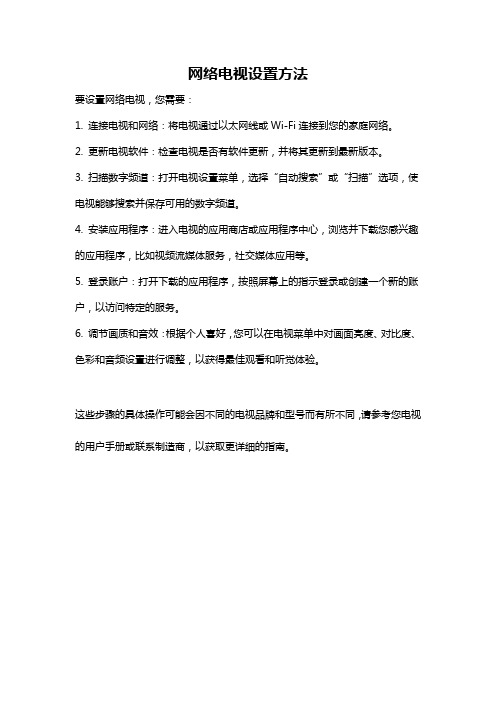
网络电视设置方法
要设置网络电视,您需要:
1. 连接电视和网络:将电视通过以太网线或Wi-Fi连接到您的家庭网络。
2. 更新电视软件:检查电视是否有软件更新,并将其更新到最新版本。
3. 扫描数字频道:打开电视设置菜单,选择“自动搜索”或“扫描”选项,使电视能够搜索并保存可用的数字频道。
4. 安装应用程序:进入电视的应用商店或应用程序中心,浏览并下载您感兴趣的应用程序,比如视频流媒体服务,社交媒体应用等。
5. 登录账户:打开下载的应用程序,按照屏幕上的指示登录或创建一个新的账户,以访问特定的服务。
6. 调节画质和音效:根据个人喜好,您可以在电视菜单中对画面亮度、对比度、色彩和音频设置进行调整,以获得最佳观看和听觉体验。
这些步骤的具体操作可能会因不同的电视品牌和型号而有所不同,请参考您电视的用户手册或联系制造商,以获取更详细的指南。
网络电视机操作手册

网络电视机操作手册一、引言网络电视机是一种智能电视设备,通过网络连接提供丰富的视频、音频、游戏等多媒体资源。
本操作手册旨在指导用户正确操作网络电视机,享受高品质的多媒体娱乐体验。
二、开机与设置1. 开机a. 确保网络电视机连接电源并处于待机状态。
b. 按下遥控器上的电源按钮,网络电视机将开机并显示主界面。
2. 语言选择a. 在主界面中,使用遥控器上的方向键选择“设置”选项。
b. 进入“设置”菜单后,使用方向键找到“语言”选项。
c. 选择您所需的语言,并按确定键进行确认。
3. 网络设置a. 进入“设置”菜单,在网络设置中选择“有线连接”或“无线连接”。
b. 如果选择有线连接,将网络电视机与路由器通过网线连接。
c. 如果选择无线连接,选择您所在的Wi-Fi网络并输入密码进行连接。
三、频道搜索与切换1. 自动搜索a. 在主界面上找到“频道”选项并点击进入。
b. 在“频道”菜单中,选择“自动搜索”并点击确定开始搜索频道。
2. 手动搜索a. 在“频道”菜单中,选择“手动搜索”选项。
b. 输入频道的频率或频道号,并进行搜索。
3. 频道切换a. 在主界面上按下遥控器上的数字键,直接切换到对应的频道。
b. 在“频道”菜单中,使用方向键选择所需频道,按确定键切换到该频道。
四、节目录制与回放1. 节目录制a. 在直播电视节目中,按下遥控器上的“录制”按钮开始录制。
b. 在“节目录制”菜单中,选择节目并点击确定开始录制。
c. 您可以设置录制时间、频道等选项,以满足个人需求。
2. 节目回放a. 进入“节目录制”菜单,在录制列表中选择所需回放的节目。
b. 点击确定键开始回放节目,并使用遥控器上的媒体控制按钮进行暂停、快进、快退等操作。
五、应用安装与使用1. 应用商店a. 在主界面上找到“应用商店”选项并点击进入。
b. 在应用商店中,选择您所需的应用,并点击确定进行安装。
c. 安装完成后,在主界面或应用菜单中找到已安装的应用,并点击运行。
网络电视使用教程:如何设置定时开关机?

网络电视使用教程:如何设置定时开关机?导言:随着科技的进步和网络的普及,网络电视成为了我们日常生活中不可或缺的一部分。
然而,对于一些新手来说,如何使用和设置网络电视可能是一项令人头痛的任务。
本篇文章将给出一份详细的教程,以帮助大家顺利设置网络电视的定时开关机功能。
一、了解网络电视的定时开关机功能在开始设置之前,我们需要了解网络电视的定时开关机功能。
网络电视一般都配备了定时开关机功能,使用户能够根据自己的需求来安排电视的开关时间。
这项功能不仅可以帮助我们省电,还可以确保电视在我们需要时准时开启,为我们提供更好的使用体验。
二、进入网络电视的设置界面首先,我们需要进入网络电视的设置界面。
一般情况下,我们可以通过遥控器上的“菜单”或者“设置”按钮进入设置界面。
如果找不到相关按钮,可以尝试按下“home”按钮,然后通过遥控器上的方向键找到“设置”图标,并点击进入。
三、找到定时开关机选项一旦我们进入了网络电视的设置界面,我们需要寻找定时开关机选项。
一般情况下,该选项会在“电源管理”或者“定时任务”等类似的选项中。
如果你无法确定具体位置,可以尝试浏览不同的选项,直到找到定时开关机相关的设置。
四、设置开机时间现在我们已经找到了定时开关机选项,接下来我们需要设置开机时间。
一般情况下,开机时间会被分为小时和分钟,我们可以通过遥控器上的数字键来调整具体的时间。
请确保将时间设置为您希望电视开机的准确时间。
五、设置关机时间在设置完开机时间后,我们还需要设置关机时间。
同样地,关机时间也会被分为小时和分钟,我们可以使用遥控器上的数字键来进行调整。
和设置开机时间一样,我们需要确保关机时间设置为我们期望的具体时间。
六、保存设置并测试当我们完成以上设置后,我们需要保存这些设置并进行测试。
一般情况下,网络电视的设置界面会有一个“保存”选项,我们可以通过遥控器上的方向键找到并点击该选项。
保存后,我们可以尝试按下“关机”按钮,然后等待一段时间,看看网络电视是否会在我们设置的时间准时关机。
网络电视使用基本设置步骤是什么
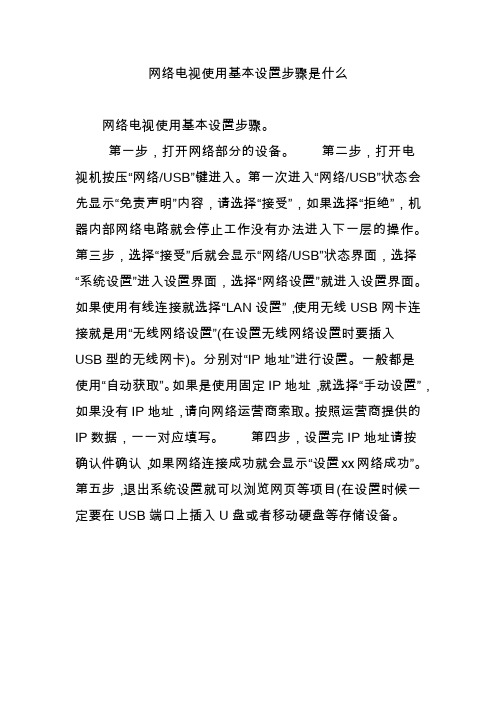
网络电视使用基本设置步骤是什么
网络电视使用基本设置步骤。
第一步,打开网络部分的设备。
第二步,打开电
视机按压“网络/USB”键进入。
第一次进入“网络/USB”状态会先显示“免责声明”内容,请选择“接受”,如果选择“拒绝”,机器内部网络电路就会停止工作没有办法进入下一层的操作。
第三步,选择“接受”后就会显示“网络/USB”状态界面,选择“系统设置”进入设置界面,选择“网络设置”就进入设置界面。
如果使用有线连接就选择“LAN设置”,使用无线USB网卡连接就是用“无线网络设置”(在设置无线网络设置时要插入
USB型的无线网卡)。
分别对“IP地址”进行设置。
一般都是
使用“自动获取”。
如果是使用固定IP地址,就选择“手动设置”,如果没有IP地址,请向网络运营商索取。
按照运营商提供的IP数据,一一对应填写。
第四步,设置完IP地址请按
确认件确认,如果网络连接成功就会显示“设置xx网络成功”。
第五步,退出系统设置就可以浏览网页等项目(在设置时候一定要在USB端口上插入U盘或者移动硬盘等存储设备。
网络电视使用教程:如何设置屏幕缩放?
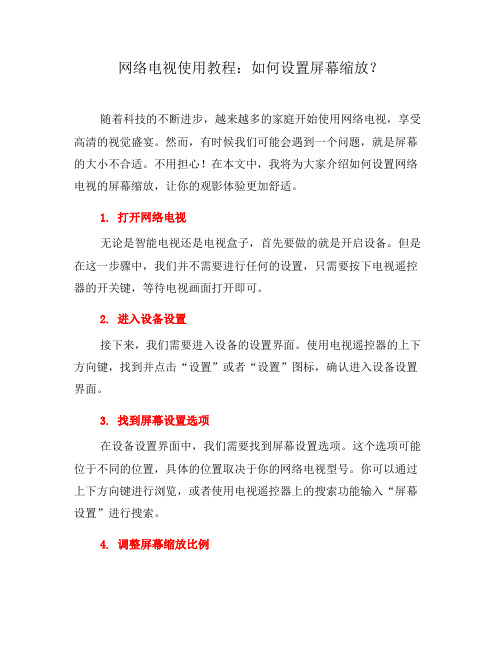
网络电视使用教程:如何设置屏幕缩放?随着科技的不断进步,越来越多的家庭开始使用网络电视,享受高清的视觉盛宴。
然而,有时候我们可能会遇到一个问题,就是屏幕的大小不合适。
不用担心!在本文中,我将为大家介绍如何设置网络电视的屏幕缩放,让你的观影体验更加舒适。
1. 打开网络电视无论是智能电视还是电视盒子,首先要做的就是开启设备。
但是在这一步骤中,我们并不需要进行任何的设置,只需要按下电视遥控器的开关键,等待电视画面打开即可。
2. 进入设备设置接下来,我们需要进入设备的设置界面。
使用电视遥控器的上下方向键,找到并点击“设置”或者“设置”图标,确认进入设备设置界面。
3. 找到屏幕设置选项在设备设置界面中,我们需要找到屏幕设置选项。
这个选项可能位于不同的位置,具体的位置取决于你的网络电视型号。
你可以通过上下方向键进行浏览,或者使用电视遥控器上的搜索功能输入“屏幕设置”进行搜索。
4. 调整屏幕缩放比例在屏幕设置界面中,我们将看到一个“缩放比例”或者“屏幕调整”选项。
选择该选项后,你将看到一系列数字或滑动条,用于调整屏幕的缩放比例。
5. 自动缩放或手动调整根据不同的需求,你可以选择自动缩放或者手动调整屏幕的缩放比例。
如果你选择自动缩放,网络电视会根据当前的屏幕尺寸和分辨率自动调整显示比例。
如果你选择手动调整,你可以根据自己的喜好,使用电视遥控器的方向键或者滑动条进行微调。
6. 保存设置在完成屏幕缩放的调整后,别忘了点击“保存”或者“确认”按钮,将你的设置保存下来。
这样,下次你打开网络电视时,屏幕缩放比例就会按照你之前设置的值进行显示。
总结:通过以上的步骤,你可以轻松地设置网络电视的屏幕缩放,享受更好的观影体验。
当然,不同的网络电视型号和品牌可能会有细微的差别,但整体的操作流程是类似的。
如果你碰到了问题或者特殊情况,你可以参考设备说明书或者直接与厂家联系,寻求帮助。
网络电视的普及和使用已经成为了现代家庭中的一部分。
网络电视连接wifi怎么看电视台

网络电视连接WiFi怎么看电视台在如今的互联网时代,网络电视已经成为很多人观看电视节目的主要方式之一。
而要在网络电视上观看电视节目,通常需要连接WiFi网络。
本文将介绍如何连接WiFi并观看电视台的步骤。
步骤一:连接WiFi网络首先,确保你的网络电视已经连接到电源并处于开机状态。
接下来,按照以下步骤连接WiFi网络:1.在遥控器上找到设置按钮,然后点击进入设置菜单。
2.在设置菜单中找到网络设置选项,点击进入。
3.在网络设置选项中,选择WiFi连接。
4.扫描附近的WiFi网络,并选择你要连接的WiFi网络。
5.输入WiFi网络的密码,连接成功后会显示连接成功的提示。
步骤二:打开电视台应用一般来说,网络电视上都会预装一些电视台的应用,你可以通过这些应用观看不同的电视节目。
下面是如何打开电视台应用的步骤:1.返回到网络电视的主界面。
2.找到预装的电视台应用,比如电视台直播、电视节目点播等。
3.点击进入电视台应用,你会看到一个频道列表,里面列出了不同的电视台。
步骤三:选择电视台观看现在你已经连接了WiFi网络并打开了电视台应用,接下来就是选择想要观看的电视台。
请按照以下步骤进行操作:1.在电视台应用中找到你喜欢的电视台,比如央视、卫视、地方台等。
2.点击选中这个电视台,等待加载节目。
3.你就可以开始观看这个电视台播放的节目了。
结语以上就是连接WiFi网络并在网络电视上观看电视台的步骤。
通过简单的操作,你就可以轻松地享受不同电视台的节目。
希望这篇文章对你有所帮助!。
网络电视使用教程:如何设置定时开关机?(三)

如何设置定时开关机是网络电视使用教程中一项基本功能。
定时开关机功能可以通过设置一定的时间,实现电视在特定时间自动开机或关机,为用户提供便捷和省电的使用体验。
下面将介绍如何设置定时开关机功能。
一、进入设置界面首先,我们需要进入电视的设置界面。
一般来说,在电视遥控器上找到“菜单”或“设置”的按键,点击进入。
二、找到定时开关机选项在设置界面中,我们需要找到“定时开关机”或类似的选项。
具体位置可能因不同电视品牌而有所不同,但一般位于设置界面的“系统”或“偏好设置”目录下。
三、设置定时开机时间点击进入定时开关机选项后,我们可以选择定时开机时间。
一般来说,可以选择每天一样的时间开机,或者按照不同时间设置不同的开机时间。
根据个人需要,选择合适的开机时间。
设置完毕后,保存设置。
四、设置定时关机时间类似地,我们也可以设置定时关机时间。
同样地,可以选择每天一样的时间关机,或者按照不同时间设置不同的关机时间。
根据个人需要,选择合适的关机时间。
设置完毕后,保存设置。
五、确认设置并测试完成以上步骤后,我们可以返回电视的主界面。
在设定的开机或关机时间到来时,电视会自动执行相应的操作。
可以在设定的时间到来之前,提前进入设置界面进行确认。
六、注意事项在设置定时开关机功能时,需要注意以下几点:1. 请确认电视接入电源,并保持正常供电状态。
2. 设置定时开关机时,请考虑实际使用需求,避免影响正常使用。
3. 定时开关机功能可能因电视品牌、型号等不同而有所差异,请根据实际情况进行设置。
总结通过以上步骤,我们可以轻松地设置定时开关机功能,为使用网络电视提供更加便捷和省电的体验。
在日常使用中,根据个人需要进行设置,并合理规划开关机时间,可以更好地满足用户需求。
在享受网络电视带来的便利的同时,也可以享受节能环保的好处。
通过合理设置定时开关机功能,我们可以更好地利用网络电视。
网络电视使用技巧:如何设置电视直播?(十)

网络电视使用技巧:如何设置电视直播?随着技术的不断进步,人们不再局限于传统电视节目,而是能够通过网络电视观看各种精彩的节目。
然而,设置电视直播可能对一些不太熟悉技术的人来说有些困难。
在本文中,我们将分享一些网络电视的使用技巧,帮助你更好地设置电视直播。
一、选择合适的设备首先,要设置电视直播,你需要一台具有网络连接功能的电视。
大多数智能电视都内置了Wi-Fi功能,可以轻松连接到网络。
如果你的电视没有这个功能,你可以购买一个电视盒子或者连接一个小型电视机顶盒,使其具备网络连接功能。
二、连接网络一旦你已经准备好设备,下一步就是连接到网络。
如果你的电视有内置Wi-Fi功能,你可以通过电视菜单中的设置选项连接到一个可用的Wi-Fi网络。
如果你使用的是电视盒子或电视机顶盒,你需要将其连接到电视,并通过设备菜单中的设置来连接到网络。
确保你的网络连接稳定可靠,以获得更好的观看体验。
三、选择直播平台选择一个适合你需求的直播平台也是很重要的。
市面上有许多不同的直播平台,例如YouTube TV、Netflix、Hulu等等。
在选择平台时,你需要考虑你最喜欢观看的节目类型和内容。
一些平台提供的是免费的基本节目,而其他的可能需要订阅付费服务。
你可以根据自己的需求选择适合的平台。
四、注册账号大多数直播平台要求用户注册账号才能观看节目。
注册账号的过程通常很简单,只需提供一些基本的个人信息,并遵守平台的相关规定。
有些平台提供了社交媒体账号的快速注册选项,使注册过程更加便捷。
五、设置喜好一旦你完成了账号的注册,你可以开始个性化设置了。
不同的直播平台提供了各种各样的设置选项,允许你设置你的喜好和观看偏好。
你可以根据自己的兴趣选择频道,设置提醒功能,甚至创建个人收藏夹,更好地管理和浏览你感兴趣的内容。
六、体验直播当你完成了所有的设置和准备工作后,你就可以开始享受电视直播的乐趣了。
通过直播平台提供的菜单和搜索功能,你可以轻松地找到你想要观看的节目和频道。
- 1、下载文档前请自行甄别文档内容的完整性,平台不提供额外的编辑、内容补充、找答案等附加服务。
- 2、"仅部分预览"的文档,不可在线预览部分如存在完整性等问题,可反馈申请退款(可完整预览的文档不适用该条件!)。
- 3、如文档侵犯您的权益,请联系客服反馈,我们会尽快为您处理(人工客服工作时间:9:00-18:30)。
则,汇总了一些Q5的使用方法和技巧,所涉内容以从官方搜集为主,加上本人和各位机友在实战中摸爬滚打后共同积累的一些心得,汇聚而来,主要想帮新手少走弯路,希望能帮到大家。
欢迎交流,笑对拍砖。
声明:文中所涉内容有官方的也有机友的,如有冒犯,即请指正*--* 先从Q5的外观上全面了解一下吧,见下图
在看下具体参数,见下图
--设置技巧篇--
1.开机启动APP应用/开机电视直播:支持默认设置开机启动APP应用,能够让用户自主选择自己喜欢的应用作为开机程序。
如开机就能电视直播,进入--[我的应用],选中[电视直播],然后按[菜单键],选择[默认启动]就可以了。
见下图
2.输入中文:进入--[语言和输入法],选中[默认谷歌]就OK了。
见图1,别点错地方了。
3.建立[我的喜爱]:在[应用管理]中,可以方便的设置某些热门或电视点播APP为喜爱,那么每次你只需要进入这个目录就可以快速找到自己的喜爱东西。
4.使用[HiControl/海控]的操作方法:
4.1 必须播放机和手机都连接在同一个路由器下面,也就是必须在同一个网段,如果都是用WiFi 连接,应该是没有问题的;
4.2 手机上安装好HiControl运行,应该会弹出一个IP地址,点击这个IP地址后,连接就算成功了,可以进行其他的操作,比如键盘,鼠标,触摸屏,遥控器等;
4.3 如果运行HiControl后没有看到显示IP地址或看到几个设置的开关界面,请退出HiControl重新连接;
4.4 使用触摸屏功能时,需要手动刷新同步电视机上面的界面;按触摸屏左边最下面的那个刷新按钮就可以了;
5.使用[HiShare/海享]的操作方法:打开手机或平板的WIFI接入,再打开海享使用就行了。
其他类参考,首先打开Q5里面的Airplay客户端,启用airplay和DLNA功能。
打开以后系统会自动识别
Q5设备,选择AIRPLAY即可开始无线传输。
见下图
6.组建[无线网络热点以及无线局域网]:家中没有无线路由的,Q5可以帮你实现,详见图示。
wifi热点设置
SMB/FTP/NAS的服务,可以把Q5作为网络媒体文件服务器来供其他设备使用。
SAMBA共享设置
FTP共享服务设置
NFS共享设置
7.查看设备信息和固件版本号:见下图
8.[升级固件]操作:
8.1 到官网下载Q5的固件升级文件update.zip(勿解压)到U盘或SD卡;
8.2 再将含升级文件update.zip的U盘或SD卡插入Q5;
8.2 顶住Q5右USB口旁边的RESTORE小孔; 8.3 接入电源开机,开机后勿松顶着的RESTORE 小孔,等机器人出现;
8.4 器人出现后再耐心等待几分钟就OK了。
部分过程见下图
system maintenance
----------------------------------
----------------------------------
更多精彩在楼下,附部分贴图
q5原桌面.jpg
q5新桌面.jpg
网页画中画
直播画中画
原系统拼音
测试用输入法,直接支持,无需模拟键盘。
